Как да добавя коментар към диаграма в Excel?
Както всички знаем, за нас е лесно да вмъкваме коментари към клетките в работната книга. Но опитвали ли сте някога да вмъкнете коментар в диаграма? Тоест, когато преместите мишката върху диаграма в работен лист, ще се появи изскачащ коментар. Обикновено Excel не ни предоставя начин за директно добавяне на коментар към диаграмата, но тук мога да говоря за някои интересни трикове, за да се справите с тази задача.
Добавете коментар към диаграмата, като създадете хипервръзка
Добавете коментар към диаграмата с VBA код
 Добавете коментар към диаграмата, като създадете хипервръзка
Добавете коментар към диаграмата, като създадете хипервръзка
Можете да вмъкнете коментара към диаграма, като използвате функцията за хипервръзка, моля, направете следните стъпки:
1. Изберете вашата диаграма, към която искате да вмъкнете коментар.
2. След това натиснете Ctrl + K за да отворите Поставете хипервръзка и в диалоговия прозорец изберете Поставете в този документ от Линк към панел и въведете адреса на клетка, която е близо до вашата диаграма, както ви е необходимо, след което щракнете Екранна подсказка бутон, вижте екранната снимка:

3, И в Задаване на екранна подсказка за хипервръзка моля, въведете съдържанието на коментара, което трябва да се покаже в Текст на екранната подсказка кутия, вижте екранната снимка:

4. Щракнете OK > OK за да затворите диалоговите прозорци и сега, когато задържите показалеца на мишката върху диаграмата, се появява малка бележка, която съдържа текста на екранната подсказка, както е показано на следната екранна снимка:

 Добавете коментар към диаграмата с VBA код
Добавете коментар към диаграмата с VBA код
Тук също имам прост VBA код, като приложите този код, ще изскочи поле за съобщение, включващо текстовото съдържание, което точно като коментар.
1. Задръжте натиснат ALT + F11 ключове и отваря Прозорец на Microsoft Visual Basic за приложения.
2. Щракнете Поставете > Модулии поставете следния код в Прозорец на модула.
Sub MyMacro()
MsgBox "A column chart is a graphic representation of data. Column charts display verticalbars going across the chart horizontally, with the values axis being displayed on the left side of the chart. "
End Sub
Забележка: Можете да промените текста, който ще се показва като съдържание на коментар след MsgBox в горния код, както ви е необходимо.
3. След това запазете и затворете този прозорец с код, върнете се към вашия работен лист, изберете диаграмата и щракнете с десния бутон, след което изберете Присвояване на макрос от контекстното меню вижте екранната снимка:

4, И в Присвояване на макрос изберете кодовото име, създадено в горния код току-що, MyMacro, например. Вижте екранна снимка:
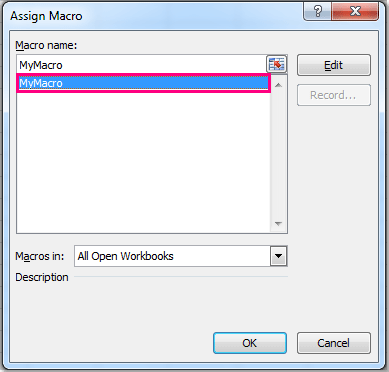
5, След това кликнете OK за да затворите този диалогов прозорец и когато щракнете върху диаграмата, ще видите поле за съобщение, което съдържа текста, който сте въвели във вашия макрос, вижте екранна снимка:
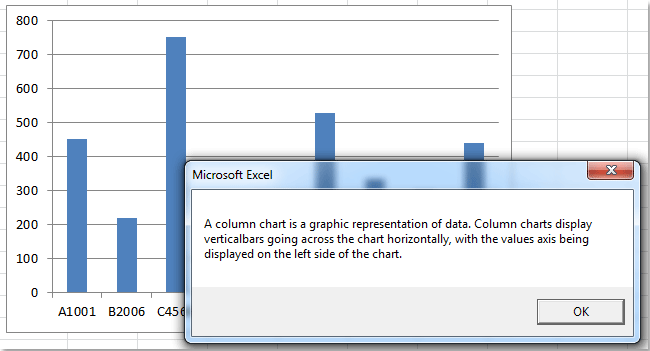
Още по темата:
Как да добавя етикет на ос към диаграма в Excel?
Как да добавите лента за превъртане към диаграма в Excel?
Как да добавя стрелки към линейна / колонна диаграма в Excel?
Най-добрите инструменти за продуктивност в офиса
Усъвършенствайте уменията си за Excel с Kutools за Excel и изпитайте ефективност, както никога досега. Kutools за Excel предлага над 300 разширени функции за повишаване на производителността и спестяване на време. Щракнете тук, за да получите функцията, от която се нуждаете най-много...

Раздел Office Внася интерфейс с раздели в Office и прави работата ви много по-лесна
- Разрешете редактиране и четене с раздели в Word, Excel, PowerPoint, Publisher, Access, Visio и Project.
- Отваряйте и създавайте множество документи в нови раздели на един и същ прозорец, а не в нови прозорци.
- Увеличава вашата производителност с 50% и намалява стотици кликвания на мишката за вас всеки ден!

